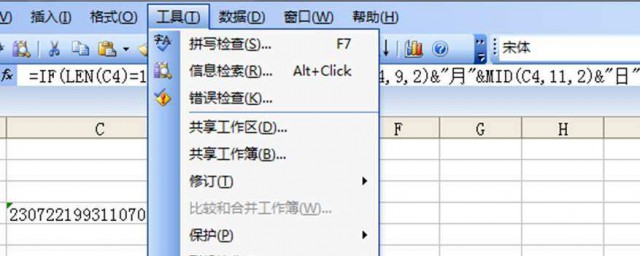
1、首先,需要找到“excel选项”,这个地方在Office2003版本里的“工具”选项里,而在Office2007版本里不好找,在所以这种强调一下,避免有些朋友找不到。
2、其次,点击“公式”选项,在“计算选项”中,可以看到“启用迭代计算”前面是没有勾选上的,将其勾选上之后,就能解决“循环引用”警告的问题了,表示excel默认可以进行循环引用。
3、最后,在“公式”选项卡上的“公式审核”中,点击“错误检查”,可以看到“循环引用”变成了灰色,处于不可操作状态。
4、针对公式使用错误导致的“循环引用”警告,这种情况就需要对公式本身进行更改。在“公式”选项卡中,错误检查的下拉三角可以看到,“循环引用”处于可编辑状态。
5、在“循环引用”的右拉选项中,可以看到相应使用错误公式的单元格,将其修改或者删除。这里每次只会显示一组循环引用的单元格,需要逐个进行操作之后,才能最终避免“循环引用”警告。
6、在删除公式之后,就可以避免重复出现“循环引用”警告了。